VisionOn支持大纲视图和索引功能,可以方便进行图形/区域的整理和组织。
大纲工作区域的快捷键为 TAB键,可快速调起选择菜单。
1 创建大纲和索引
- 打开索引工作区域
- 在索引工作区域内建立大纲
- 为大纲和内容块图形区域的相应书签
- 点击创建的书签,可切换到相应的图形视图区
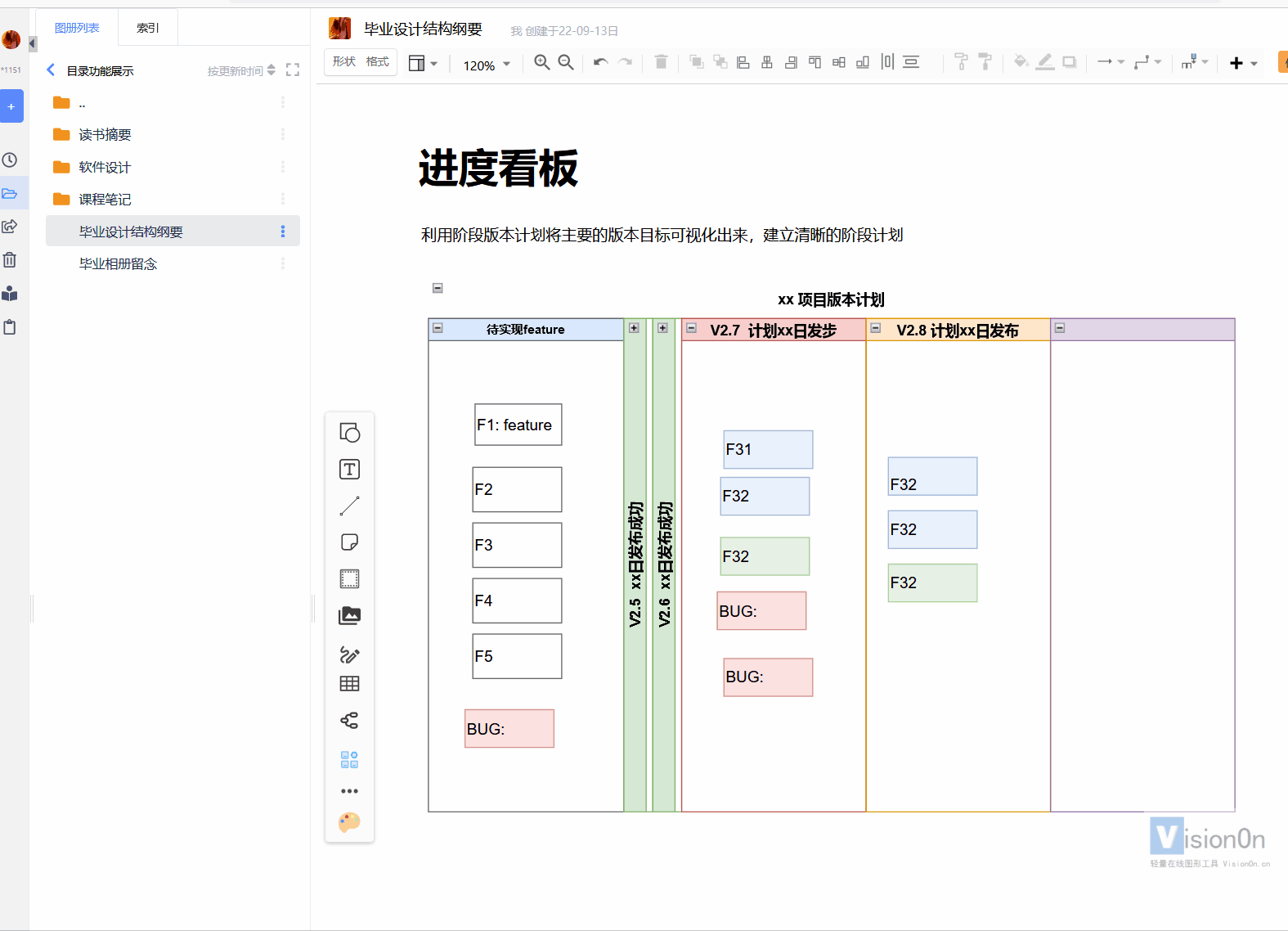
2 直接为图形创建索引
可直接选择图形创建索引。 在图形编辑区,选择一个图形元素,点击右键 -> [创建书签],即在索引大纲中添加该图形的索引项。
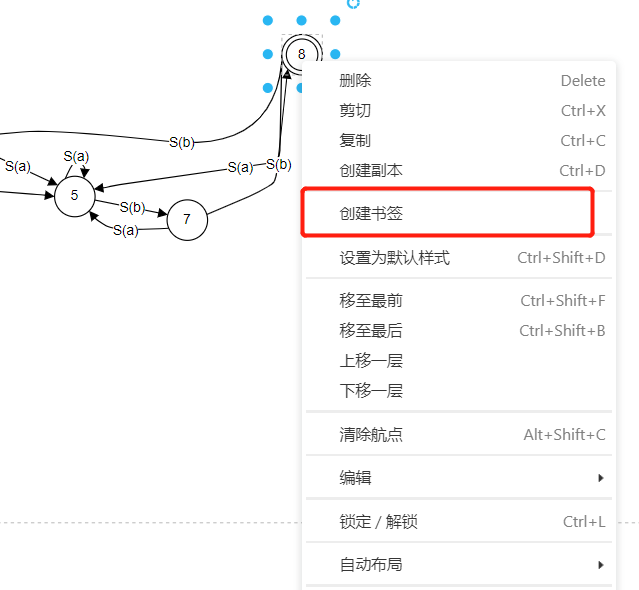
3 创建文本内索引
可以在大纲索引视图中创建文本内书签,步骤如下:
- 选择一个图形作为书签的锚点。
- 在索引大纲视图中选择一段文本,(只支持段落和列表中的文本,标题中的文本不支持)。
- 在弹出的工具条中,选择创建书签,则创建一个文本内索引。
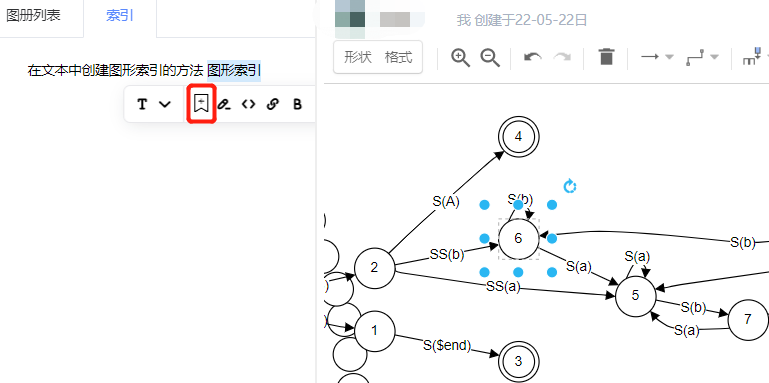
4 创建清单
在大纲索引区域,创建清单/列表块。可进行多层级的列表管理,同时支持对列表设置为checklist方式。
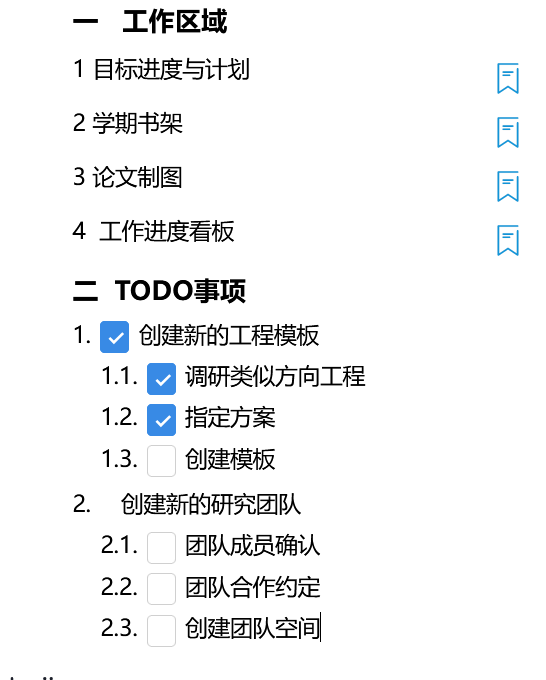
同样,可以选择列表中的文本来创建文本内书签。
5 视图支持方式
书签索引同时记录创建时的图层信息,可以利用此功能来实现简单的视图功能,用不同的书签索引来展示不同的图层组合,从而实现视图的效果。
注:大纲索引的内容部分目前不支持多人编辑时的冲突合并,多人同时编辑图册时,请注意索引部分的相互覆盖问题。

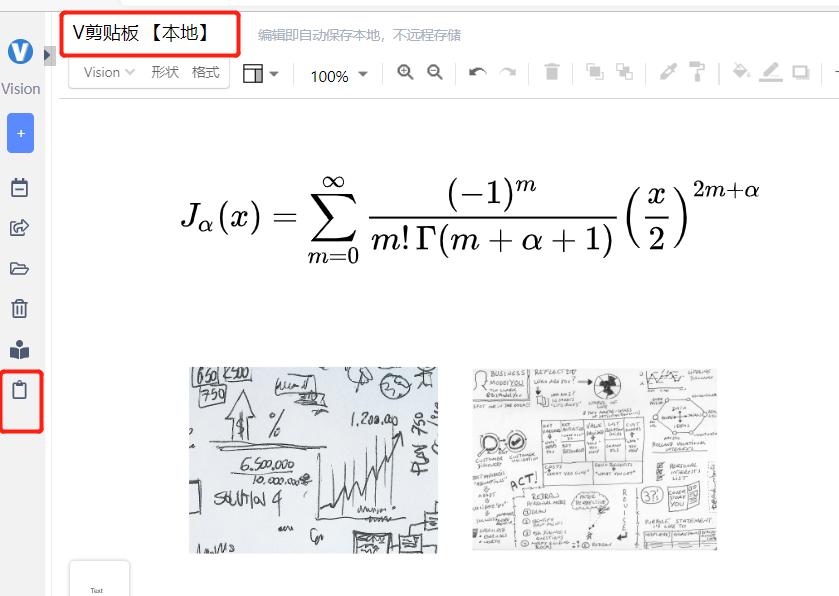
发表回复
要发表评论,您必须先登录。